一部だけ色を変える写真アプリならPhotoDirectorがおすすめ!無料で特定の色だけ残す方法

結論、写真の色を一部だけ変えたいなら、
無料で使えるアプリ「PhotoDirector(フォトディレクター)」がおすすめです。

こんにちは!うずらと言います
本業は動画制作(歴10年以上)、仕事柄「画像編集アプリ」をいろいろテストしていますが、「PhotoDirector」は元がパソコンソフトなのもあり機能がかなり優秀。
かといって
- 操作も難しくなく、
- 基本無料で使える
のもメリットです。
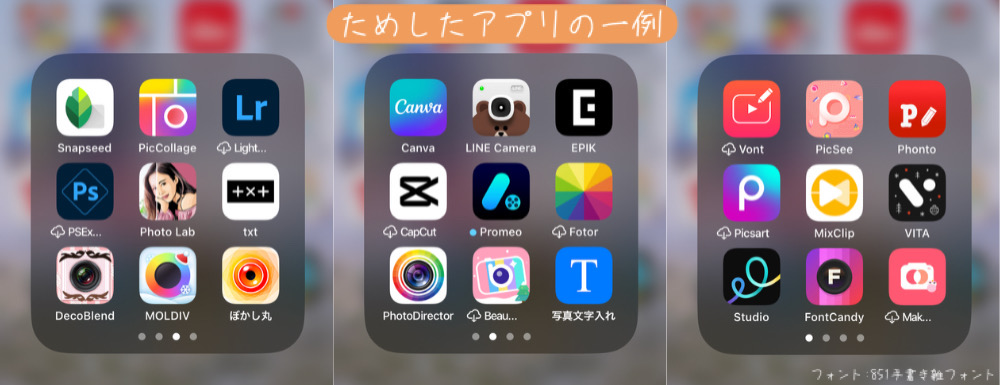
この記事では、本業で数千とやってきた画像加工の経験も活かし、PhotoDirectorで1部の色だけ変える方法を解説。
- 特定の色以外は白黒の写真に
- くもりで色がいまいちの写真を鮮やかに
- 空を青く色鮮やかに
などのやり方を説明しています。
画像付きで、できるだけ丁寧に、わかりやすく解説しますので、ぜひ参考にしてください。
▼無料アプリのダウンロードはこちらから▼
>>関連記事:PhotoDirector「基本の操作方法」
写真アプリで一部だけ色を変える!無料で特定の色だけ残す方法

PhotoDirector(フォトディレクター)で1部の色だけを変える方法は、
- ワンタッチで特定の色以外を白黒にできる【スプラッシュ】
- 2色以上の色も変えられる【HSL】
の2つあります。
クリックで気になる項目へ
【スプラッシュ】特定の色以外をワンタッチで白黒に
【スプラッシュ】は、指定した色以外を白黒に加工できるツールです。
画面下の「エフェクト」から選択でき、残したい色をタップするとほかの色が白黒になります。

ワンタッチで簡単!
色が残ってしまうときは、画面下の「メモリ」か「消しゴム」機能で調整します。
▼【スプラッシュ】は「エフェクト」から選択▼
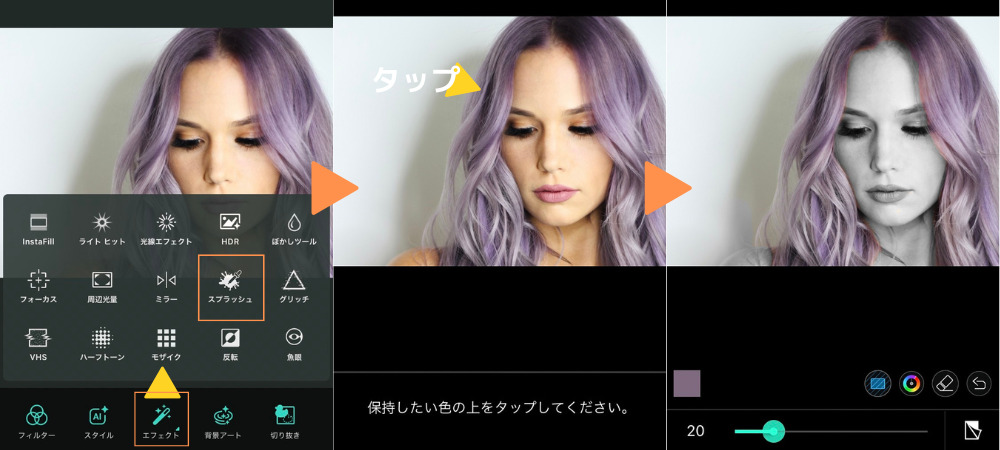
▼色が残るときは「消しゴム」で調整▼
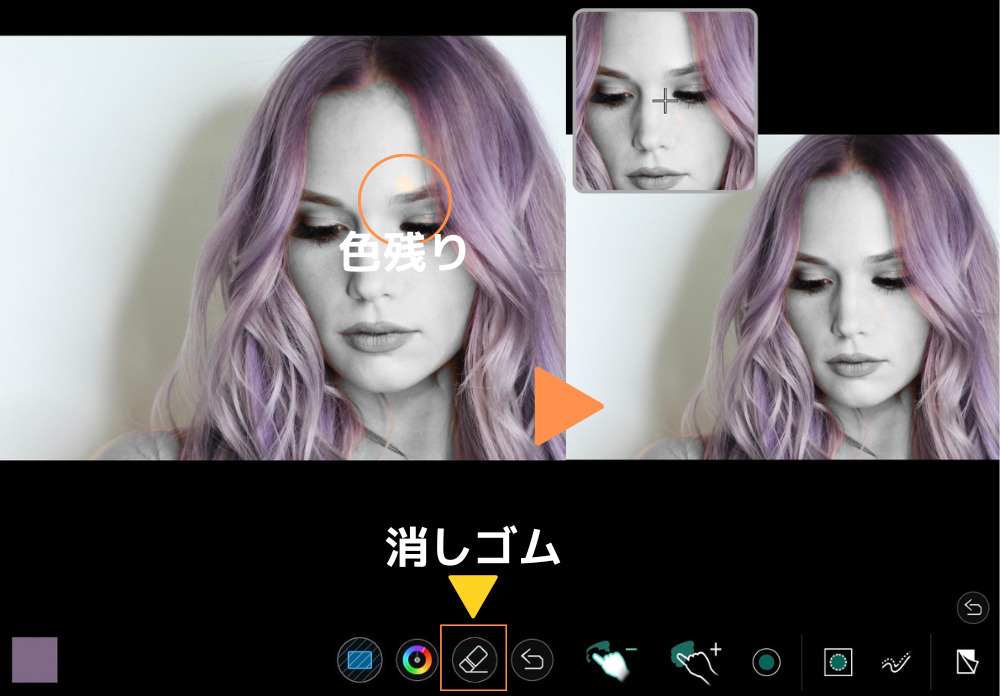
ちなみに左下に表示される「色(上記の写真だと「紫」)」を選択すると、手動で残したい色を調整することもできます。
【HSL】複数の色を操る!手動で特定の色を調整
【HSL】は、手動でピンポイントの色を調整できるツールです。
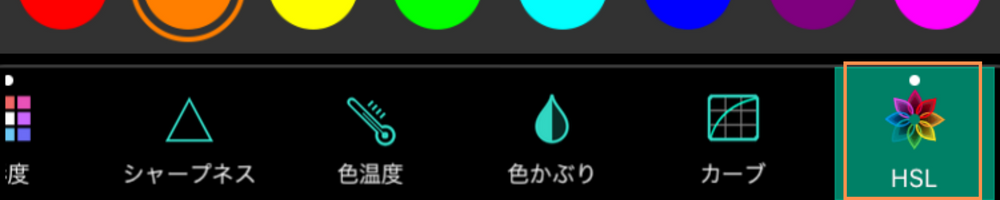
先に紹介した【スプラッシュ】の方がワンタッチで簡単ですが、【スプラッシュ】が1色しか残せないのに対し、【HSL】は手動ですが2色以上の色を残すことが可。
明るさや鮮やかさ(彩度)も調整できるので、より細かな色の手直しができます。
【HSL】の特徴
- 2色以上の色を残して白黒にできる
- 特定の色の「明るさ」や「鮮やかさ」も調整できる
▼【HSL】は2色以上の色も調整できる▼


操作も意外と簡単
【HSL】の操作方法
画面下の「調整」という項目から【HSL】を開き、調整したい色を選択。表示されたパレットで「色相」「彩度」「明度」を調整します。
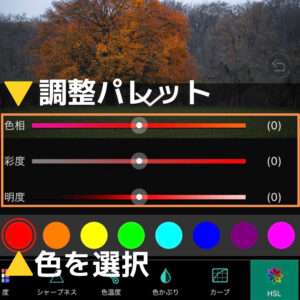
【HSL】でできること
- 色相:色の調整
- 彩度:色の濃さの調整
- 明度:明るさの調整
色相
「色相」は色の調整。たとえば「赤」を選んでメモリを左右に動かすと、写真内の赤色をオレンジやピンクなど「類似した色に変更」できます。
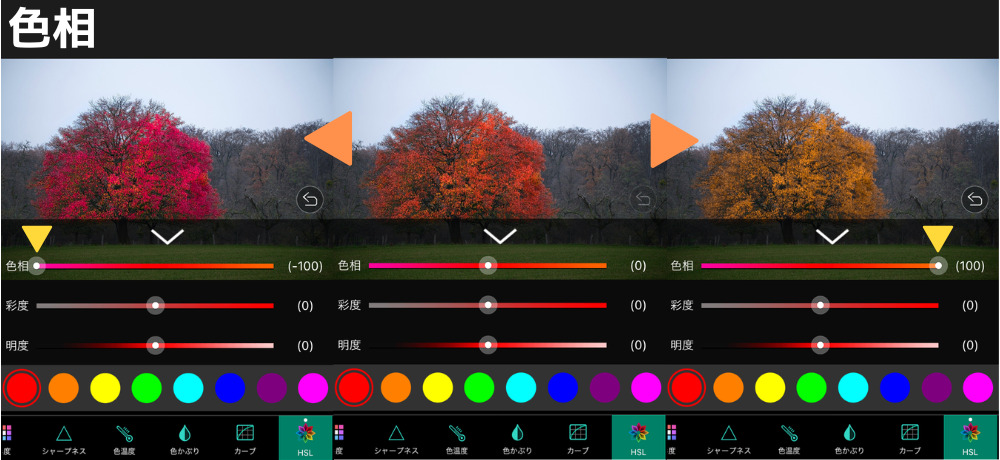
「色相」は、たとえば「青」や「水色」を選べば、空の色を変えることもできます。
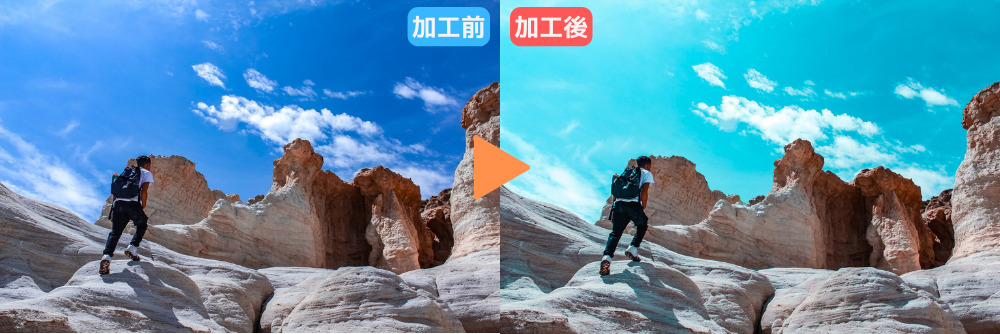
>>関連記事:PhotoDirectorで空を自由に加工する方法
彩度
「彩度」は色の濃さ。メモリを右にすると指定した色だけ濃くなり、左にすると色が抜けて白黒になります。

残したい色以外の「彩度」を下げる(-100にする)と、指定した色だけ残して白黒に。

残したい色を2つにすれば、オレンジと緑だけが残った写真にすることもできます。


何色も残せるのも【HSL】のよさ!
明度
最後の「明度」は色の明るさ。メモリを右にすると指定した色だけ明るく、左にすると暗くなります。
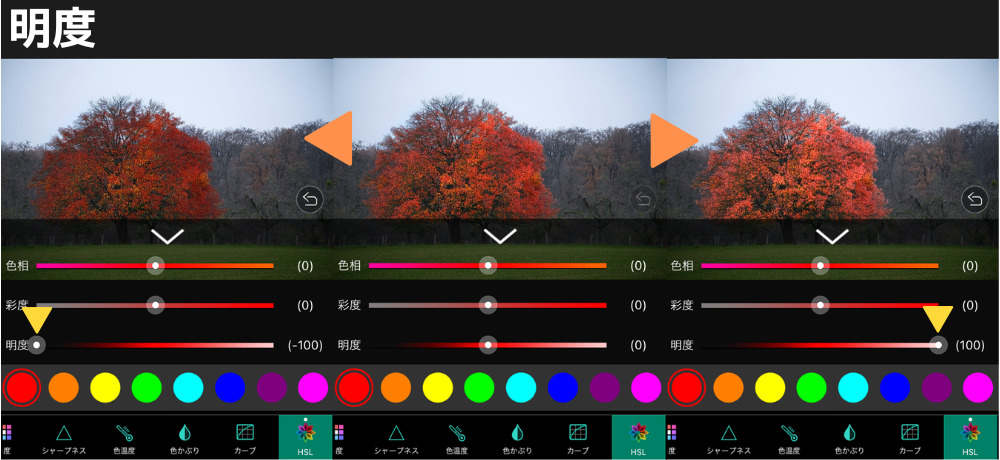
ちなみに【HSL】とは色を「色相(Hue)」「彩度(Saturation)」「輝度(Lightness)」の3要素で表現する方式のことです。
参考ページ:HSLの色表現

この記事を見た方には以下の記事もおすすめ
>>関連記事:PhotoDirectorで色を調整するツール
Q&A:一部だけ色を変える写真アプリPhotoDirectorについてよくある質問

PhotoDirectorの有料と無料プランは何が違う?
A:有料だと1000以上あるテンプレートなどが使えます。

イラストや写真も使い放題になるよ
▼関連記事▼
PhotoDirector評判は?
A:おおむね評判はよいですが、無料だと広告表示が多いという口コミも。
▼関連記事▼
色を変える以外におすすめの機能は?
A:写真を1枚にまとめるツールなどもおすすめです。
▼関連記事▼

PhotoDirectorは60近い機能が無料
画像加工アプリのPhotoDirectorはとにかく無料ツールが豊富、あらゆる加工をカバーしています。
全無料ツールをまとめた記事もあるので、よかったら参考にしてください。
\全ツールを解説/











